先领券后购买,折扣上云更实惠
阿里云服务器 阿里云邮箱 ¥1000元 通用优惠代金券礼包
邮件搬家如何开启?
邮件搬家说明:
适用对象:
所有企业邮箱用户,在购买或申请阿里云企业邮箱后,需要将原邮箱的数据进行迁移备份的,可通过云邮箱域管开启 邮箱搬家 功能,使历史邮件完全迁到阿里云邮箱。
搬家频率说明:
域管搬家开启后,还需要子帐号也输入搬家帐号密码开启搬家才可,可由管理员统一开启(可参考下面的介绍说明),也可自行登录网页开启。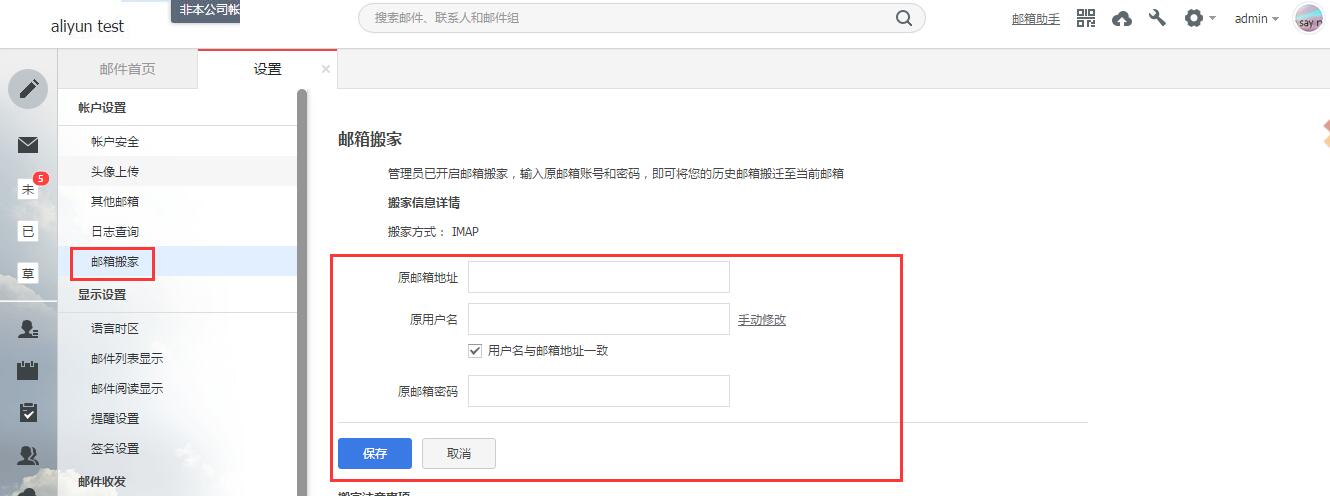
子帐号搬家开启后:
3000封以内的邮箱,正常情况下24小时可以搬家完成。
3000<邮件量>25000封,正常情况下3至5个工作日搬家完成。
邮箱搬家设置方法:
1.登录postmaster > 域帐号管理 > 员工帐号管理 > 新建账号(导入导出——导入)进行帐号创建或者是批量导入。
2.域管 > 增值服务 > 邮箱搬家 > 邮箱搬家流程引导图下方 > 邮件箱搬家功能 > 开启。
3.开启搬家后:
输入原邮件系统验证参数。
4.邮箱搬家认证参数:
支持自动识别搬家(腾讯企业邮箱,网易企业邮箱,263企业邮箱,三五互联等)个别情况下可能跟对方服务器解析值不一样导致无法认证,可选择手动设置。
(注意:如果选择了手动开启,再点击进来时看到的状态为自动开启状态,是由于开启后,无法记录开启方式,所以会统一显示为一种形式,但不影响搬家,无须紧张。)
5.管理员可支持批量开启子邮箱搬家任务以及用户名密码输入错误的,可以重新输入:
批量开启,点下面按钮,按批量导入的格式把帐号复制粘贴进去后,批量导入即可。
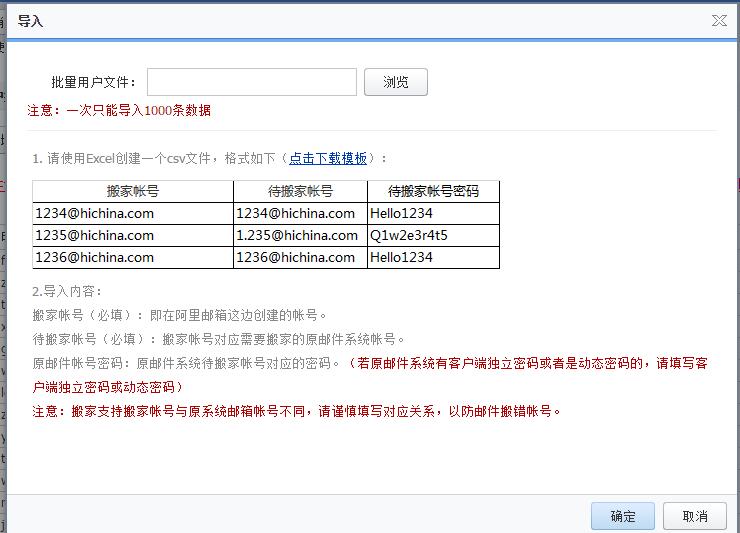
帐号或者是密码输入错误的重新输入,可按如下图的方式,点重新输入,重新输入即可。
(注意:请仔细查看原邮件地址是否正确,如果正确的,只要输入密码确认密码即可,不需要重新于输入一次帐号。)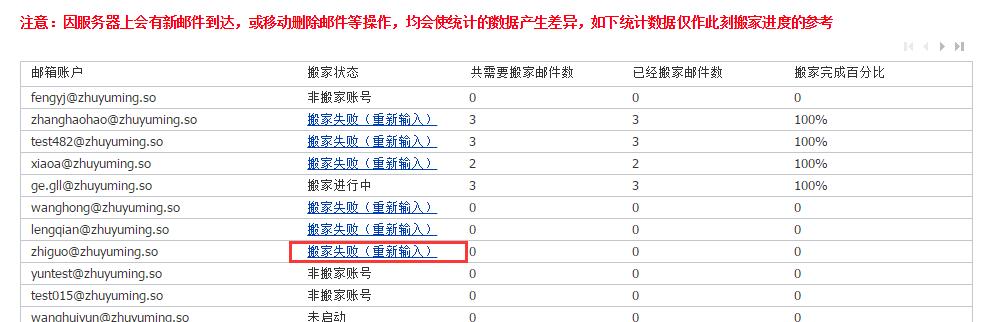
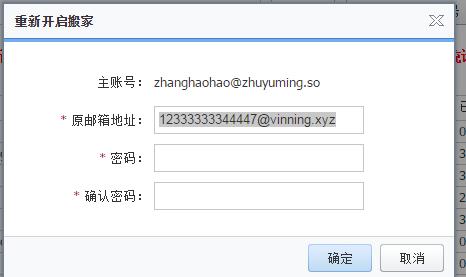
6.员工登录 Webmail 进行帐号邮件搬家的设置(管理员已经批量开启的,这里不需要再开启)。
在未开启搬家时,每次登录 Webmail 均会弹出黑色邮件搬家提醒框,点确定可直接跳到填写原服务器用户名密码页面,输入用户名密码打开即可开始进行邮件搬家。
如果搬家的域与当前域名不相同,由于非对应关系,需要引导用户登录 Webmail 单击右上角设置 > 帐户设置 > 邮件搬家 > 输入原系统对应要搬家帐号的邮件地址(用户名)与密码 > 保存 > 开启帐号邮件搬家。
7.(详细的操作流程,注意事项提醒,请开启前阅读 ,方便快速了解搬家整体情况。)登录域管邮件搬家引导图页面最下方 > 域内用户搬家情况查询 > 可以查看域下帐号搬家开启状态(搬家中,未开启,搬家失败)。
子帐号登录网页开启搬家的时间,以及搬家进展(注意:搬家邮件数只是打开当前对方服务器返回给我们的邮件数,极有可能由于对方服务器策略限制,输出的数据存在不准确的情况,具体数据最好是登录原服务器查看邮件量,此统计仅做参考)。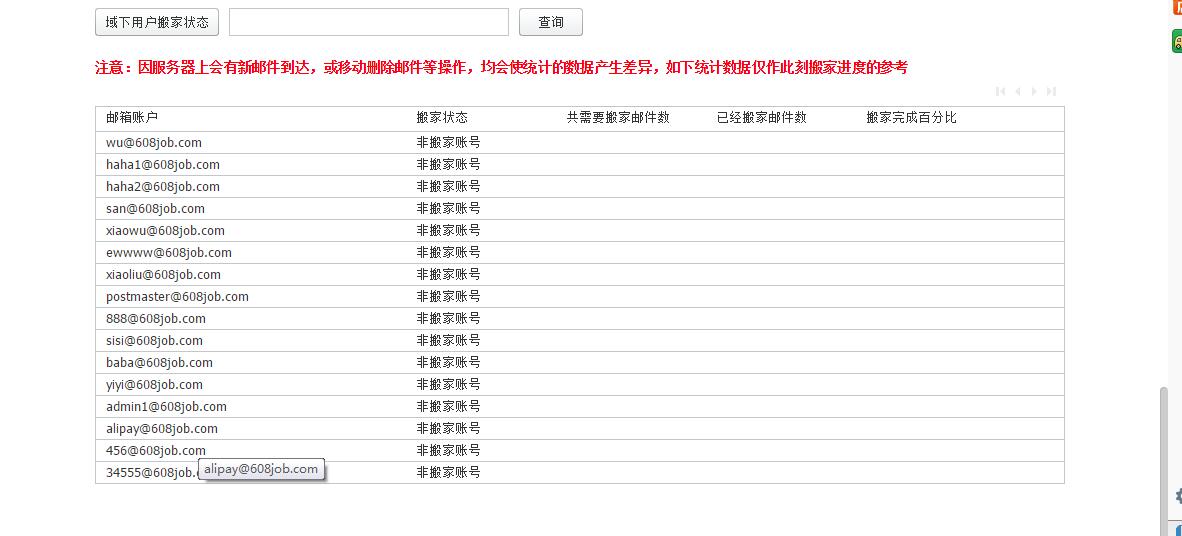 8.注意:邮件搬家请一定提前在原邮件服务器到期前30天进行,以防对方服务器到期,服务器关闭,导致对方邮件无法搬迁,造成邮件备份的损失。
8.注意:邮件搬家请一定提前在原邮件服务器到期前30天进行,以防对方服务器到期,服务器关闭,导致对方邮件无法搬迁,造成邮件备份的损失。
9.云邮箱的域管搬家开启时间为30天,超过30天,域管搬家将自动关闭,若原服务器未关闭的情况下,个别帐号还未即时开启搬家。可通过域管再次开启邮件搬家。
10.关于解析迁移时间:
1)确认原邮件服务器都已经搬迁完成时,邮件解析更改指向到云邮箱。
2)若知道原邮件搬家 IMAP 或者 POP 服务器 IP 地址(不知道的情况下可以向对方邮件服务器资询获取),通过邮箱搬家 > 邮件搬家认证参数 > POP/IMAP 协议设置 > 手动设置 > 输入原服务器IP地址与端口号 > 保存修改 > 开启搬家——即可进行解析的迁移,员工就可直接使用云邮箱收发邮件,历史需要搬家的邮件会通过邮件搬家的方式,由最近开始搬到云邮箱帐号来。
11:搬家协议区分:(IMAP,POP 均为邮件系统通用协议)。
IMAP可把原邮件系统里面包括收件箱,发件箱,草稿,自定义邮件夹等所有的邮件一 一对应搬迁过来。
(但由于目前市场上各邮箱运营商对邮件的下载数量设有限制,比如腾讯,网易,263默认设置都只能搬家最近30天的邮件,如果搬家过程中发现搬家邮件不完整,之后再登录原邮箱服务端对设置进行修改(改成全部可以下载)。由于存在设置缓存问题,需要进行邮件的移动处理,或者是重新开启搬家,才能尽量把对方服务器上的邮件搬移过来,强烈推荐邮件夹不多的情况下,使用POP搬家,减少使用中出现的各种反复现象,造成邮件搬移不完整。)
POP 协议只能搬原邮件系统里面收件箱的邮件。

